„Po prostu pobieram teledyski z YouTube, aby posłuchać ich na telefonie z Androidem; jednak pliki MP4 w ogóle nie mogą być odtwarzane w tle, jak to zrobić przekonwertować MP4 na MP3? "
Oprócz przenośności rozmiar pliku MP3 jest mniejszy niż plik wideo, dzięki czemu można przechowywać więcej utworów w pamięci. Istnieje wiele aplikacji konwertujących MP4 na MP3, których można używać bezpośrednio w przeglądarce lub na komputerze. Czytaj dalej, aby poznać najlepsze narzędzia i ich szczegółowy przewodnik do wykonywania pracy bez niszczenia muzyki.
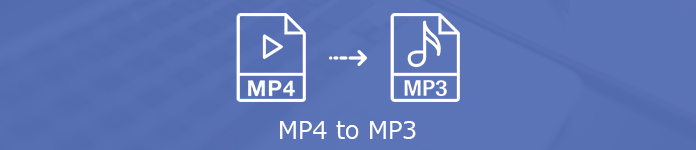
- Część 1: Najlepszy sposób na konwersję MP4 na MP3 bez utraty jakości
- Część 2: Jak przekonwertować MP4 na MP3 Online za darmo
- Część 3: Darmowe sposoby konwersji MP4 na MP3 w systemie Windows / Mac
- Część 4: Więcej konwerterów MP4 na MP3 warto użyć
- Część 5: Często zadawane pytania dotyczące konwersji MP4 na MP3
Część 1: Najlepszy sposób na konwersję MP4 na MP3 bez utraty jakości
Jaki jest najlepszy konwerter MP4 na MP3? Po pierwsze, podczas konwersji powinien zachować jak najwyższą jakość dźwięku. Ponadto powinien być łatwy w użyciu. Apeaksoft Video Converter Ultimate może zaspokoić wszystkie Twoje potrzeby.

4,000,000 + Pliki do pobrania
Krótko mówiąc, jest to najlepsza opcja konwersji plików wideo MP4 do formatu MP3 w systemie Windows 10/8/7 i macOS 11.
Jak przekonwertować MP4 na MP3 w systemie Windows 10
Krok 1 Zainstaluj aplikację konwertera MP4 na MP3
Uruchom najlepszy konwerter MP4 na MP3 po zainstalowaniu go na komputerze. Istnieje inna wersja dla komputerów Mac. Kliknij Dodaj plik menu i wybierz Dodaj pliki) aby uruchomić okno dialogowe otwierania pliku. Teraz znajdź pliki MP4, których chcesz słuchać, i otwórz je. Alternatywnie przeciągnij i upuść pliki MP4 do głównego interfejsu. Aplikacja konwertera obsługuje konwersję wsadową.

Krok 2 Ustaw format wyjściowy
Przeglądaj pliki wideo za pomocą odtwarzacza multimedialnego po prawej stronie. Następnie przejdź do dolnego obszaru. Kliknij i rozwiń Profil rozwijanej listy, wyszukaj MP3 i wybierz go. Lub możesz go znaleźć w Ogólne audio patka. Aby słuchać muzyki na telefonie iPhone lub telefonie z Androidem, wybierz model urządzenia z listy.
Wskazówka: Jeśli chcesz utworzyć listę odtwarzania, sprawdź Połączyć w jeden plik opcja.

Krok 3 Batch przekonwertować MP4 na MP3
Następnie kliknij przycisk Przeglądaj i ustaw określony folder, aby zapisać pliki wyjściowe. Dla zaawansowanych użytkowników kliknij Ustawienia przycisk, aby otworzyć okno dialogowe profilu. Na koniec kliknij konwertować przycisk, aby rozpocząć konwersję MP4 na MP3 z oryginalną jakością dźwięku.

Część 2: Jak przekonwertować MP4 na MP3 Online za darmo
Internetowe aplikacje konwertera MP4 na MP3 są wygodną metodą do wyodrębnienia dźwięku z plików MP4. Zwykle mają jednak pewne wady, takie jak ograniczenie rozmiaru pliku. Apeaksoft Free Online Video Converterz drugiej strony można swobodnie korzystać bez żadnych ograniczeń.
Krok 1 Odwiedź darmowy konwerter MP4 na MP3 online w przeglądarce. Kliknij Dodaj pliki do konwertowania przycisk, aby uzyskać dostęp do programu uruchamiającego.

Krok 2 Uderz w Dodaj plik menu w lewym górnym rogu, aby przesłać wszystkie pliki MP4, które chcesz przekonwertować. Następnie przejdź na dół, wybierz Audio kartę i wybierz MP3.

Krok 3 Kliknij na konwertować przycisk, aby rozpocząć przetwarzanie konwersji online. Po zakończeniu pobierz pliki MP3 na komputer.
Część 3: Darmowe sposoby konwersji MP4 na MP3 w systemie Windows / Mac
W rzeczywistości możesz konwertować MP4 na MP3 bez instalowania czegokolwiek. Istnieje pewne wstępnie zainstalowane oprogramowanie w systemie Windows, a Mac może zaspokoić podstawowe potrzeby.
Metoda 1: Jak przekonwertować MP4 na MP3 za pomocą Windows Media Player
Windows Media Player to wbudowany odtwarzacz multimediów na komputery PC. Jest także w stanie konwertować MP4 na MP3. Pamiętaj, że wyjściowe pliki MP3 mogą być niemożliwe do odtworzenia. Jeśli nie masz nic przeciwko, wykonaj poniższe czynności.
Krok 1 Idź do Start menu w lewym dolnym rogu, wyszukaj i otwórz Windows Media Player.
Krok 2 Otwórz filet menu i wybierz Otwarte aby aktywować okno dialogowe otwierania pliku. Następnie znajdź docelowe pliki MP4 i otwórz je.

Krok 3 Następnie wybierz Zapisz jako z filet menu, aby otworzyć okno dialogowe Zapisz jako. Przejdź do folderu docelowego i naciśnij Zapisz.

Windows Media Player nie działa? Oto poprawki.
Metoda 2: Jak przekonwertować MP4 na MP3 w iTunes na Macu
Chociaż Apple zrezygnowało z iTunes na najnowszych komputerach Mac, nadal jest ważnym narzędziem do zarządzania biblioteką muzyczną. Ponadto możesz użyć iTunes do konwersji MP4 na MP3 zarówno na Macu, jak i Windowsie.
Krok 1 Uruchom iTunes i pamiętaj, aby dodać pliki MP4 do swojej biblioteki iTunes.
Krok 2 Idź do iTunes menu i wybierz Preferencje aby otworzyć wyskakujące okno dialogowe. Na PC można znaleźć Preferencje opcja w Edytuj menu.

Krok 3 Kliknij Ustawienia importu przycisk, a następnie wybierz Encoder MP3 z Korzystanie Importuj opcja. Ustaw jakość dźwięku w Oprawa opcja. Trafienie OK aby to potwierdzić.
Krok 4 Teraz przejdź do biblioteki iTunes, zaznacz pliki MP4, które chcesz przekonwertować. Kliknij jeden z nich prawym przyciskiem myszy i wybierz Bezpłatna wersja MP3 w menu kontekstowym.

Krok 5 Teraz przejdź do folderu biblioteki iTunes, a znajdziesz pliki MP3.
Metoda 3: Jak przekonwertować MP4 na MP3 za pomocą VLC
VLC to znacznie więcej niż zwykły odtwarzacz multimedialny. Możesz znaleźć rozbudowane funkcje, takie jak konwersja MP4 na MP3. Jako projekt typu open source każdy może go używać za darmo w systemach Windows, Mac i Linux.
Krok 1 Uruchom odtwarzacz multimedialny VLC, kliknij Media menu i wybierz Konwersja / Save.

Krok 2 W oknie dialogowym Open Media kliknij Dodaj przycisk, aby zaimportować źródłowe pliki MP4 z dysku twardego. Kliknij Konwersja / Save przycisk, aby otworzyć następne okno dialogowe.

Krok 3 Rozwiń rozwijaną listę obok Profil i wybierz opcję MP3 lub względną. Teraz kliknij Start przycisk, aby rozpocząć konwersję MP4 na MP3. Musisz być cierpliwy, ponieważ proces ten zajmuje chwilę.
Tak właściwie, VLC może także nagrywać dowolne wideo który gra na ekranie i oszczędza na komputerze.
Część 4: Więcej konwerterów MP4 na MP3 warto użyć
Top 1: Formatuj fabrykę

Cena: Za darmo z reklamami
Format Factory to potężny program do konwersji formatów plików. Obsługuje najczęściej używane formaty multimedialne jako dane wejściowe i wyjściowe. Co ważniejsze, użytkownicy mogą uzyskać pełną funkcję za darmo, ponieważ jest obsługiwana przez reklamy.
ZALETY
1. Konwertuj MP4 na MP3 za darmo.
2. Przetwarzaj wiele plików MP4 jednocześnie.
3. Oferuj podstawowe narzędzia do edycji multimediów.
4. Obsługuje szeroki zakres formatów plików multimedialnych.
Wady
1. Ten konwerter MP4 na MP3 jest dostępny tylko dla systemu Windows.
2. Może dokonać destrukcyjnej konwersji.
3. Menu kontekstowe może mylić początkujących.
Top 2: Freemake Video Converter

Cena: Darmowy z opcją aktualizacji
Freemake Video Converter to kolejny sposób na bezpłatną zmianę plików MP4 na format MP3. Jest to kompletne narzędzie do konwersji wideo, z którego warto skorzystać. Na początku jest to profesjonalny program, ale programista otworzył go teraz dla wszystkich.
ZALETY
1. Obsługuje pliki MP4 z różnymi kodekami.
2. Pozwól edytować pliki wideo przed konwersją.
3. Wykonaj konwersję wideo dla urządzeń przenośnych.
Wady
1. Nie był aktualizowany od 2017 r.
2. Zaawansowane funkcje należy aktywować po 3-dniowym bezpłatnym okresie próbnym.
Top 3: Aplikacja Apple Music

Cena: Bezpłatne
Po zaktualizowaniu komputera Mac do najnowszej wersji otrzymasz wstępnie zainstalowaną aplikację Muzyka. Teraz Apple zatrzymał iTunes i przeprowadził migrację niektórych funkcji do aplikacji muzycznej, w tym konwersji MP4 na MP3. Działa podobnie do iTunes, więc możesz szybko go opanować.
ZALETY
1. Utwórz wersję MP3 z plików MP4.
2. Wbudowany najnowszy system Mac.
3. Nie uszkadzaj oryginalnych plików MP4.
4. Zarządzaj wszystkimi plikami multimedialnymi na komputerze Mac.
Wady
1. Ten konwerter MP4 na MP3 jest zgodny tylko z najnowszymi komputerami Mac.
2. Nie może przetwarzać zaszyfrowanych plików wideo.
3. Apple Music może nie działać dla niektórych nieznanych raportów.
Top 4: Przybornik MP3

https://mp3toolbox.net/mp4_to_mp3
Cena: Bezpłatne
Jak sama nazwa mówi, MP3 Toolbox to zestaw narzędzi do plików MP3. Nie tylko obsługuje lokalne pliki wideo MP4, ale także ładuje YouTube MP4 do konwersji na format MP3. Zwięzła strona internetowa stanowi dobrą opcję dla początkujących.
ZALETY
1. Całkowicie darmowy w użyciu bez ograniczeń.
2. Obsługuje lokalne filmy MP4 i filmy online.
3. Łatwy do opanowania dla przeciętnych ludzi i początkujących.
4. Brak oczywistego limitu rozmiaru pliku.
Wady
1. Ten internetowy konwerter MP4 na MP3 nie ma funkcji edycji.
2. Wymaga dobrego połączenia z Internetem.
Top 5: Konwersja online

https://audio.online-convert.com/convert/mp4-to-mp3
Cena: Bezpłatnie z planami premium
Online-Convert to zbiór konwerterów plików online, w tym aplikacja konwertująca MP4 na MP3. Darmowa wersja pozwala na przetworzenie do 100 MB na konwersję. Jeśli plik MP4 jest zbyt duży, musisz kupić plany premium.
ZALETY
1. Konwertuj MP4 na MP3 online.
2. Obsługa technologii wielowątkowej.
3. Oferuje szerokie opcje niestandardowe.
4. Pozwól przyciąć pliki wideo przed konwersją.
Wady
1. Istnieje limit rozmiaru pliku.
2. Załadowanie strony zajmuje więcej czasu niż w przypadku innych aplikacji internetowych.
Część 5: Często zadawane pytania dotyczące konwersji MP4 na MP3
Jak przekonwertować MP4 na MP3 w moim telefonie?
Nie ma opcji konwersji MP4 na MP3 na telefonie z Androidem. Musisz znaleźć aplikację do konwersji wideo dla swojego urządzenia. Możesz też postępować zgodnie z naszym przewodnikiem, aby przekonwertować filmy MP4 na MP3, a następnie przesłać wyniki do telefonu.
Czy Audacity może przekonwertować MP4 na MP3?
Audacity to edytor audio typu open source. Może nagrywać dźwięk i edytować go na pulpicie. Domyślnie nie można importować pliku MP4 z dysku twardego i konwertować go do formatu MP3. Jeśli nalegasz na to, możesz wypróbować funkcję nagrywania dźwięku.
Jak przekonwertować MP4 na MP3 za pomocą QuickTime?
QuickTime ma możliwość wyodrębnienia dźwięku z plików wideo MP4. Może jednak zapisać dźwięk tylko jako M4A. W rezultacie musisz przekonwertować M4A na MP3 z dodatkowym oprogramowaniem.
Wnioski
W tym przewodniku udostępniono najlepsze aplikacje konwertera MP4 na MP3 w systemach Windows, Mac i online. Mogą zaspokoić Twoje potrzeby w różnych sytuacjach. Na przykład Apeaksoft Video Converter Ultimate może zapewnić najlepszą jakość wyjściową. Darmowy internetowy konwerter wideo Apeaksoft to przenośny sposób na wydobycie dźwięku z MP4 i zapisanie go jako plik MP3. Więcej pytań? Prosimy zostawić wiadomość poniżej.








